经常使用截图工具截图的网友都经历过这样的尴尬,试图截出某些软件中的下拉菜单时,只要一启动截图工具,软件中的下拉菜单就自动收回了,无法完成下拉菜单的截图。现在介绍一种另类思路,帮你截出下拉菜单,大家可以试一下。
打开软件,比如PPT,窗口中“口袋动画”选项卡有”更多智能动画“按扭,其下有下拉菜单。
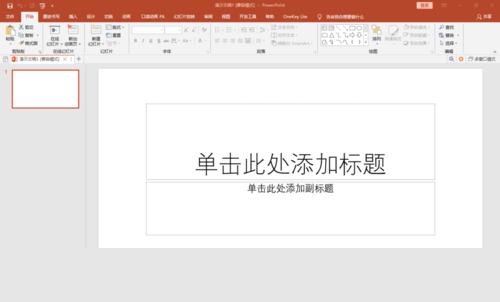
点击”更多智能动画“按扭,显示下拉菜单。
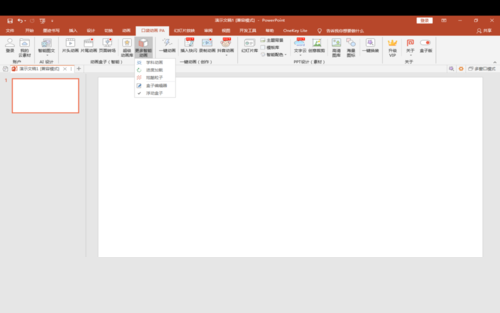
但是,当试图截取时,下拉菜单自动收回了。
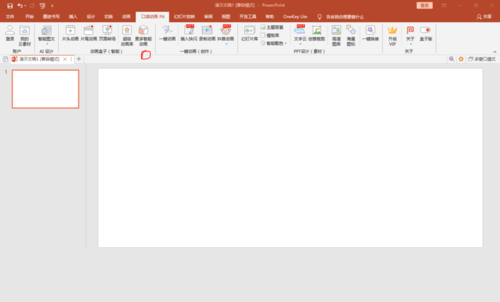
正确的方法,点击”更多智能动画“按扭,显示下拉菜单。暂时,不要打开截图工具。而是按键盘上的PrtSc SysRq键。然后,点击右键进行粘贴。
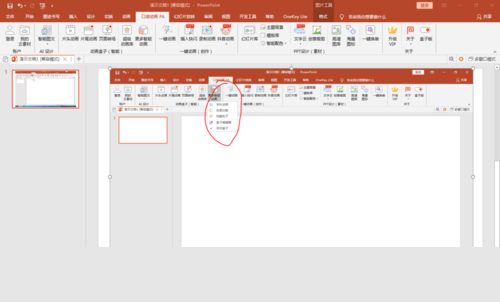
将幻灯片放映,然后,启动截图工具,进行截图。就可以将下拉菜单截取出来了。
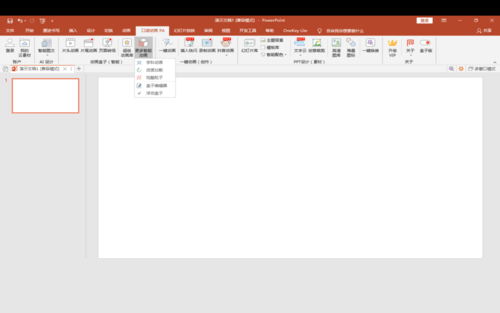
另外,也可使用先拍照现截图的方法将下拉菜单截取下来。
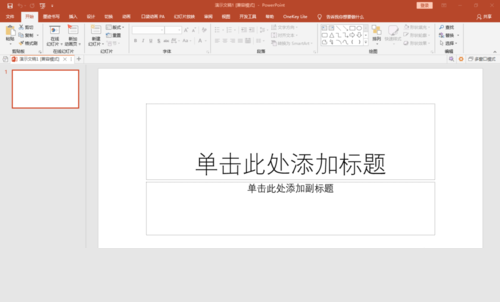
标签: 截图工具




